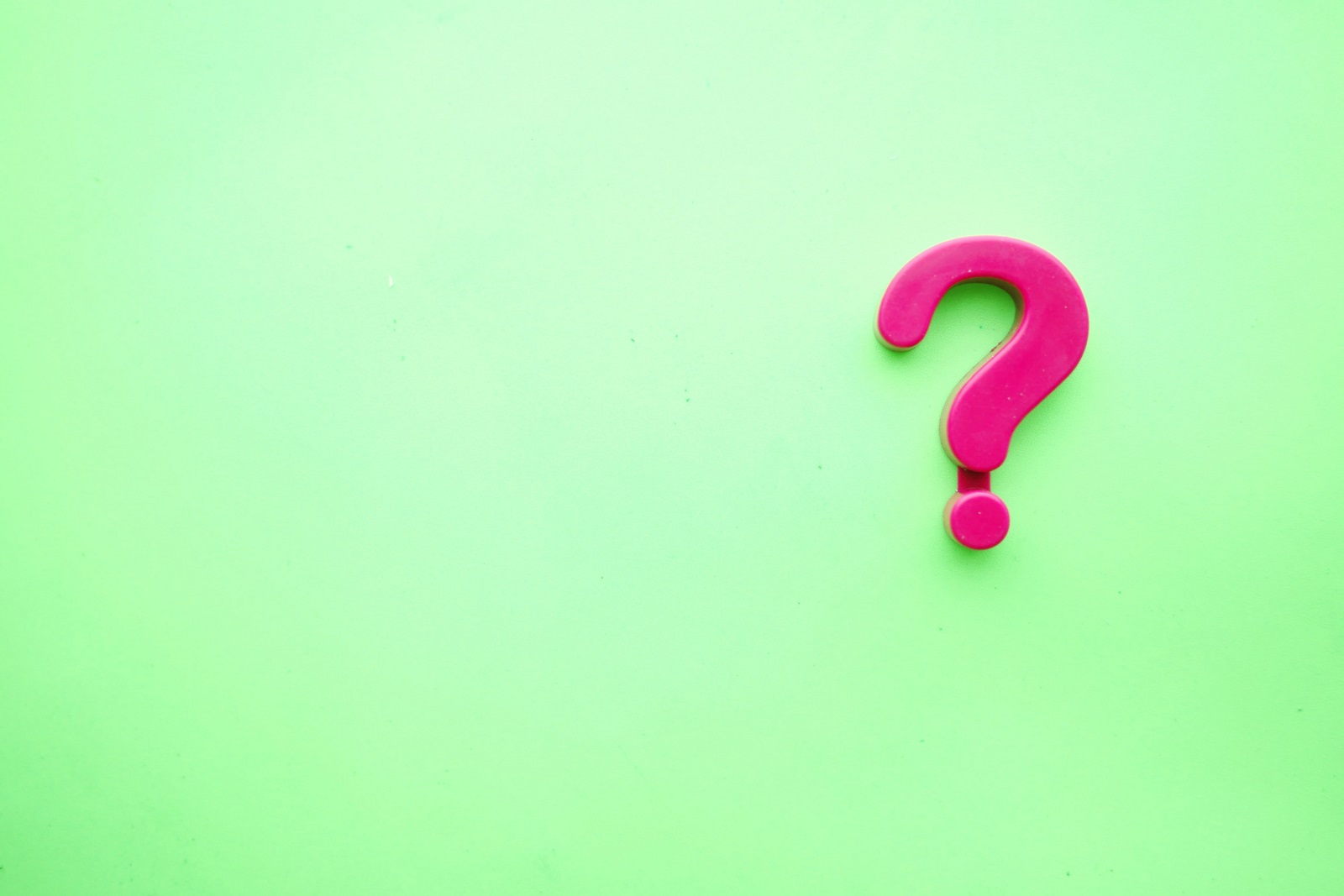株式会社テンダではShareGate migration tool(以降、ShareGate)を販売しています。
本記事ではShareGateを使ってデータ移行する際、パフォーマンスが低下したときの対策を紹介します。
はじめに
パフォーマンスの低下時の対処策
ShareGateを使用してデータ移行する際、期待通りのパフォーマンスが得られないことは珍しくありません。この問題は移行環境に依存するため、すべての状況で解決できるわけではありませんが、対処法をいくつか紹介します。
今回紹介するパフォーマンス低下時の対処法は下記5つです。
- 移行タスク当たりのデータ量を最小化する
- 移行モードを調節する
- 認証アカウントを端末ごとに異なるアカウントに変更する
- 移行に使う端末を増設する
- メモリを増設する
移行タスク当たりのデータ量を最小化する
データ量が多い場合、1つのタスクで処理するデータ量を最小限にすることが効果的です。トップサイト/サブサイト/アプリ(コンテンツ)ごとにタスクを設定することを検討してください。
移行モードを調整する
ShareGateではサーバーへの負荷(リクエスト数)を調節できます。設定内容や方法については下記の記事を参照してください。
端末ごとに異なるアカウントを使用する
複数の移行タスクを同時に実行する場合、スロットリング問題が発生する場合があります。この問題を回避する方法としてタスクごとに異なるMicrosoft 365 アカウントで接続することが効果的です。
端末ごとにMicrosoft 365 アカウントを変えると、より良い結果を得られる可能性があります(複数のShareGateライセンスが必要)。
移行に使う端末を増設する
多くの移行タスクを実行すると、高スペックなPCであっても端末への負荷が高くなり、期待のパフォーマンスを出せない場合があります。
過去の事例では、タスク数が多いことからShareGateのアプリが非常に重くなってしまい、アプリで移行停止を実行できないケースが発生しました。そのような場合は、移行実施に使う端末の増設も検討してください。
メモリを増設する
端末の負荷が高くなり、パフォーマンスが低下した場合、メモリの増設も有効です。移行データ量や同時に実行するタスク数を考慮した上で搭載メモリを検討してください。
最小/推奨システム要件
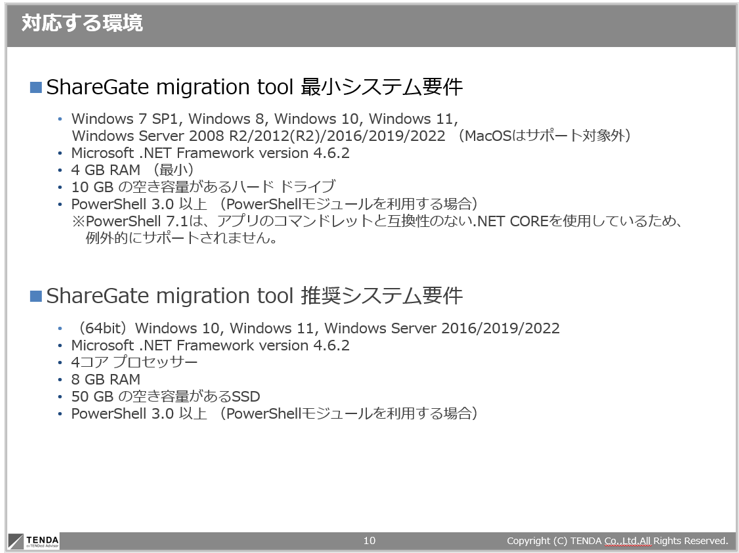
https://documentation.sharegate.com/hc/en-us/articles/115000597267-Installation-ShareGate-s-migration-tool
まとめ
データ移行においてパフォーマンスの低下という課題はつきものです。スムーズなデータ移行を実現するため、今回紹介した対処法をご検討ください。弊社では移行作業の代行も可能ですので、下記のサイトからご相談ください。